前言
怎么使用npm发布自己的组件包呢?博主看了不少相关的文章,都没有一个好的讲述。要么丢三落四,要么就是复杂到外行人根本看不懂,甚至无从下手。于是,在博主的潜心钻研下,终于成功了!所以,我打算写一篇更为实用的、简洁但详细的、面向小白的教程供大家参考!
前提准备
- 要求会安装软件;
- 要求能配置环境变量;
- 要求会使用CMD;
- 要求会打开网页注册账号。
(只要你会以上技能,这里都可以看懂)
步骤简介
(从你需要开始的地方看)
详细过程
安装NodeJS
下载安装包
到Node官网下载NodeJS,官网地址:https://nodejs.org/en/download/
根据自己的需要下载适当的安装包
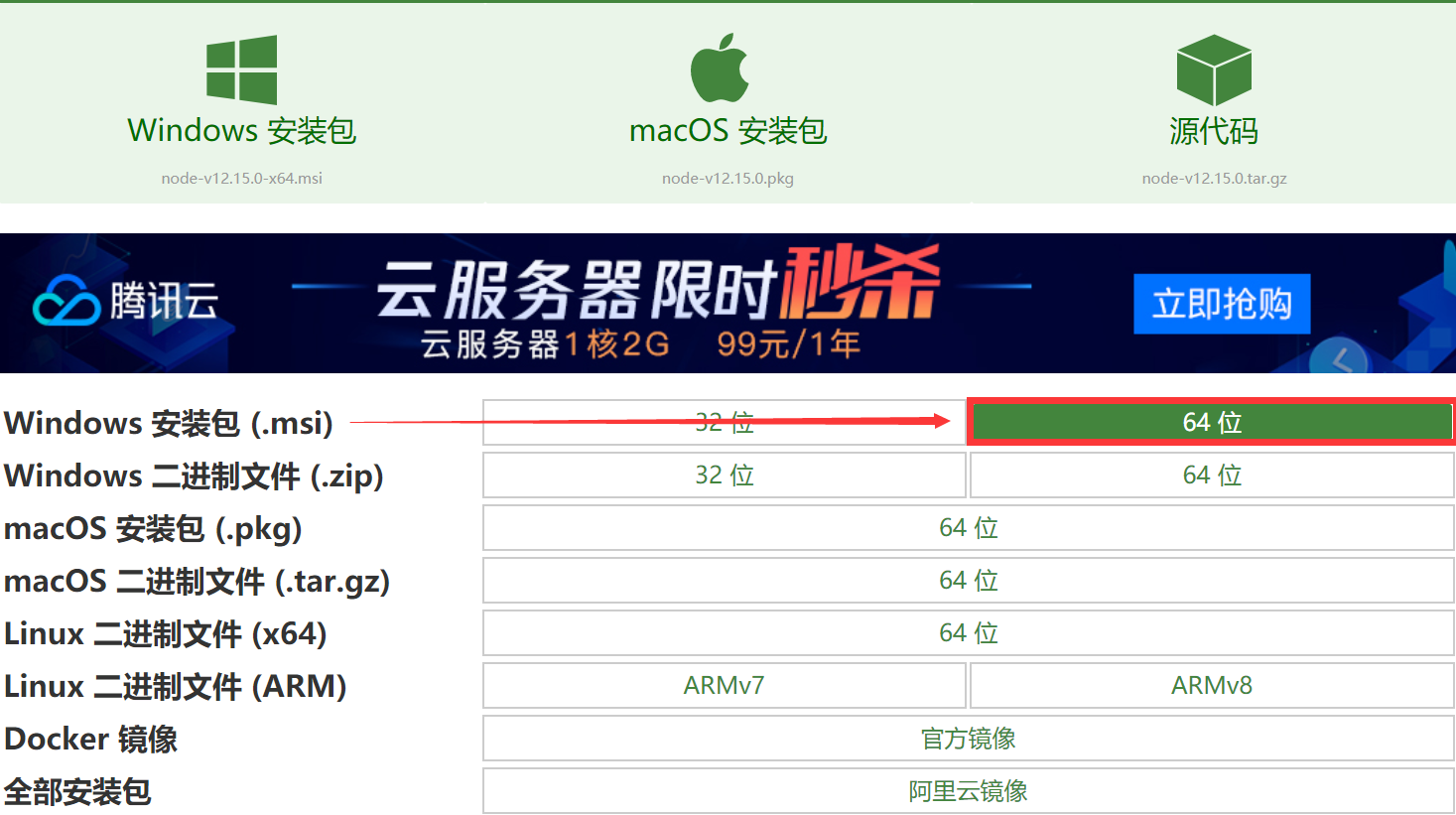
安装软件
双击NodeJS的Windows Installer 程序包文件;

点击
Next;

先勾选
I accept the terms in the License Agreement再点击Next;
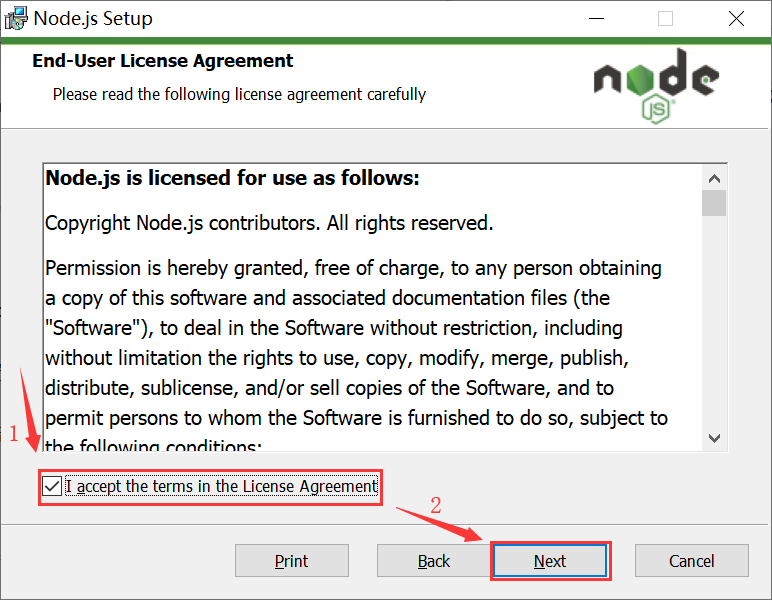
此处可以根据个人需求修改安装目录(博主安装目录为
E:\Nodejs),然后点击Next;

此处默认安装相关组件,点击
Next;
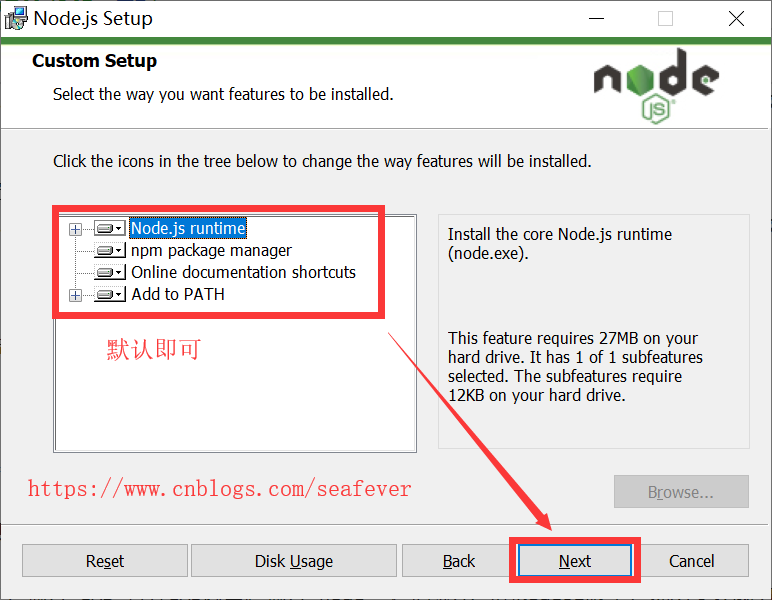
点击
Next;
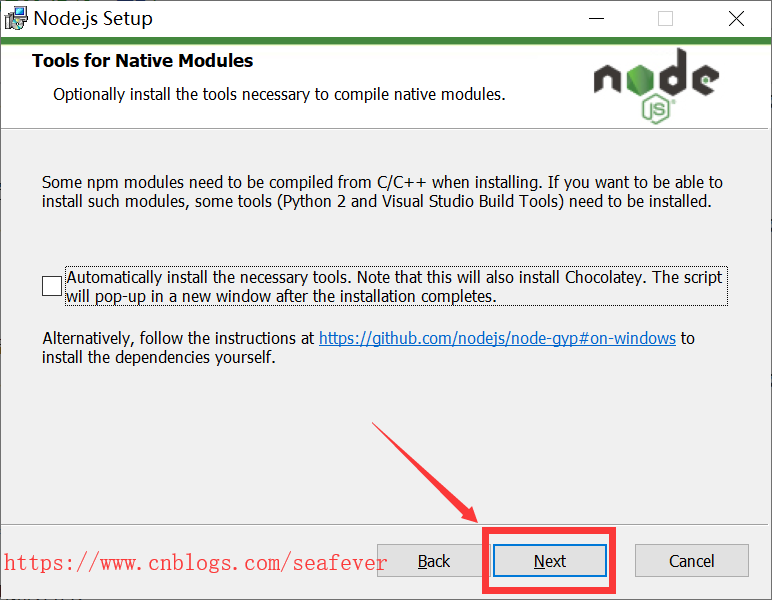
点击
Install,等待安装完成最后点击Finish。
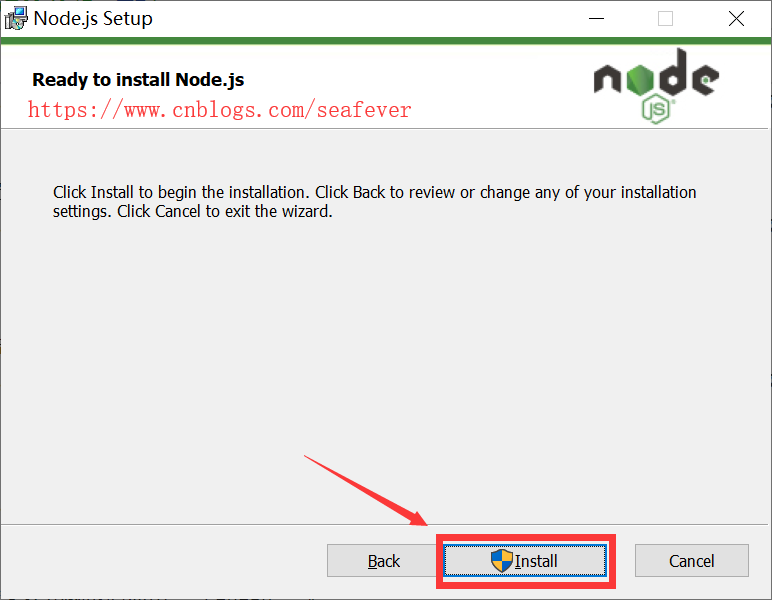 扫描二维码关注公众号,回复: 9032621 查看本文章
扫描二维码关注公众号,回复: 9032621 查看本文章
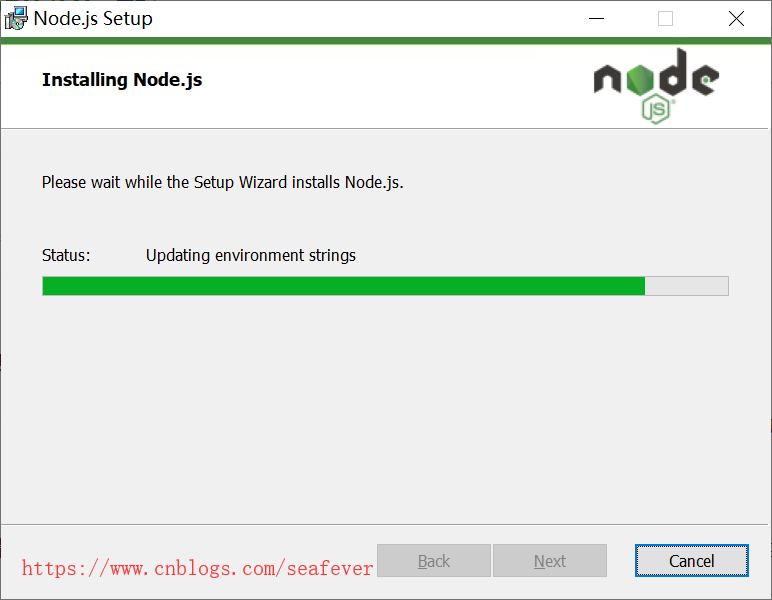
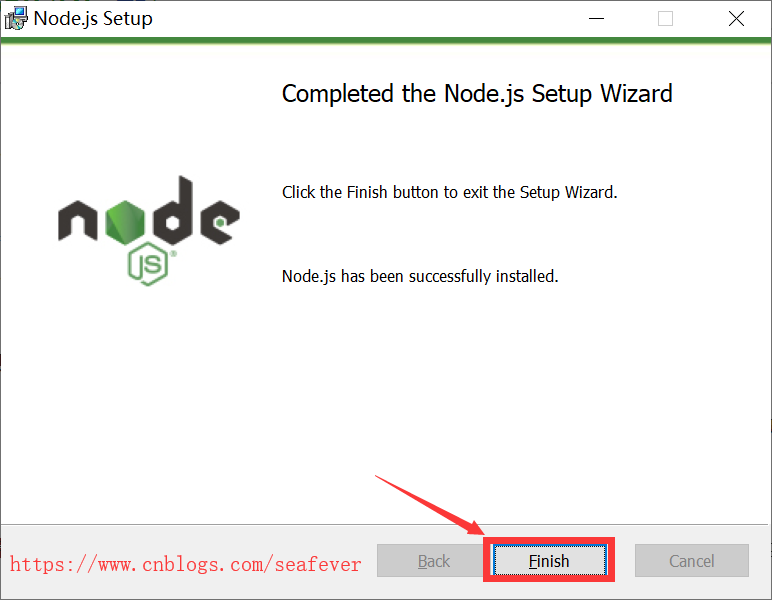
测试
组合键
WIN+R,输入“CMD”打开CMD窗口。输入“node -v”后显示当前NodeJS版本,说明安装成功。输入“npm -v”后显示当前npm版本,说明自带的npm已经安装成功;
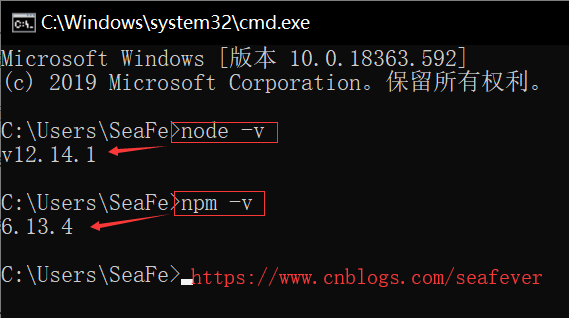
关闭CMD窗口。

简单说明:新版的NodeJS已自带npm,安装NodeJS时会一起安装,npm的作用就是对Node.js依赖的包进行管理,也可以理解为用来安装/卸载Node.js需要装的东西。
配置环境
说明:这里的环境配置主要配置的是npm安装的全局模块所在的路径,以及缓存cache的路径 | 此处节省C盘空间会把模块全部安装到NodeJS的安装根目录下(博主为:E:\Nodejs)。
配置环境变量
在根目录下(博主为:E:\Nodejs)新建文件夹:
node_global和node_cache;
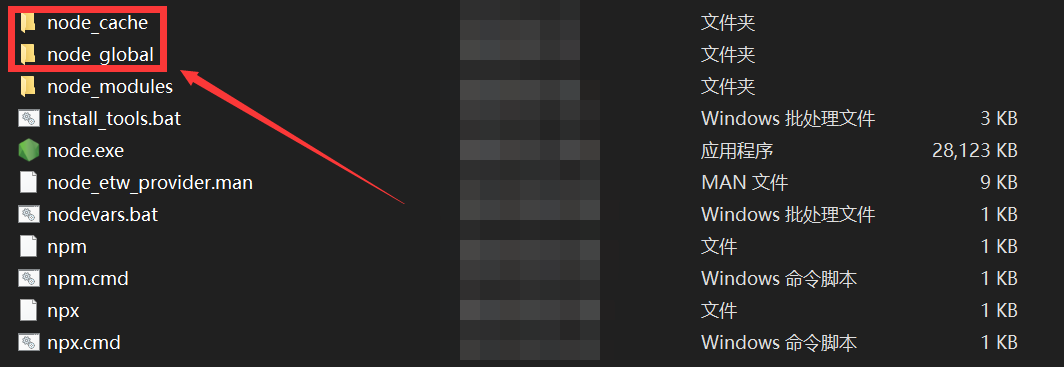
以管理员身份打开CMD窗口,输入以下命令,没有回复即可!记得关闭窗口!
npm config set prefix "E:\Nodejs\node_global"
npm config set cache "E:\Nodejs\node_cache";

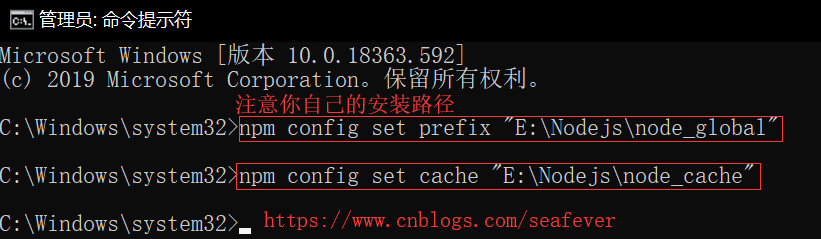

我的电脑-右键菜单-属性-高级系统设置-高级-环境变量;
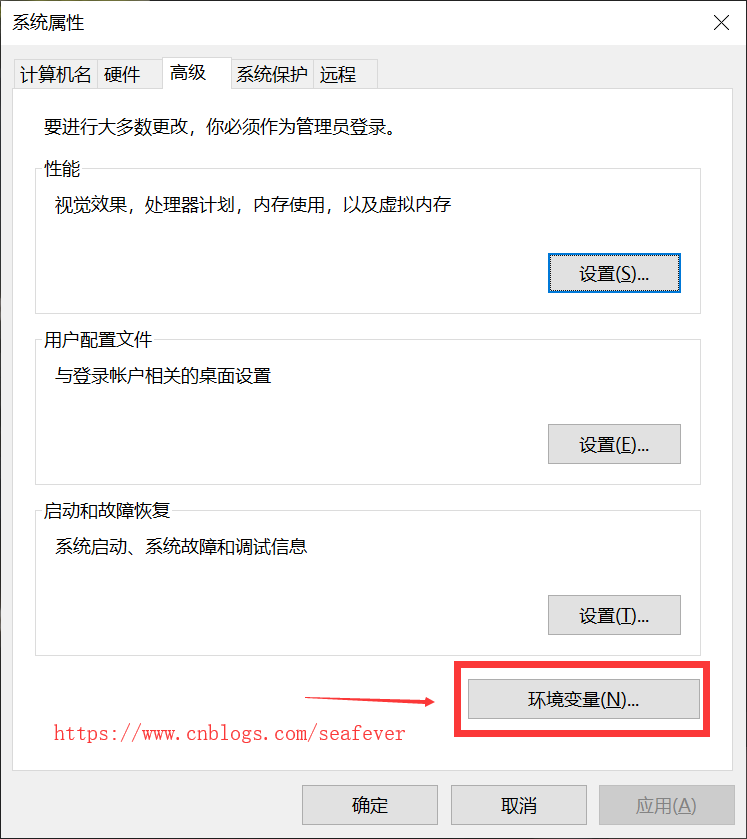
在
系统变量下新建:
|变量名(N):|NODE_PATH|
|变量值(V):|E:\Nodejs\node_global\node_modules|;
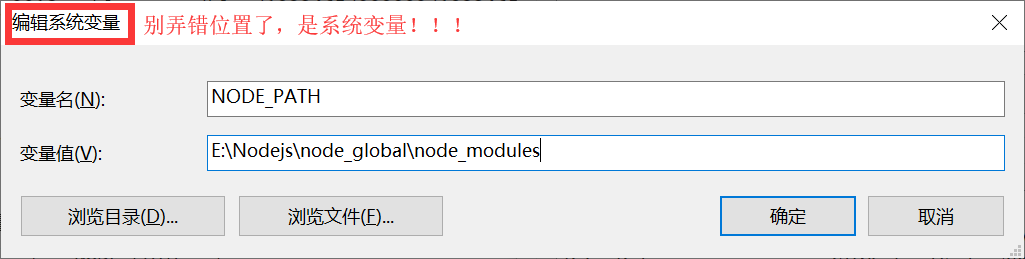
在
用户变量下的Path中,替换原来的值为:E:\Nodejs\node_global。千万别忘了点确定;
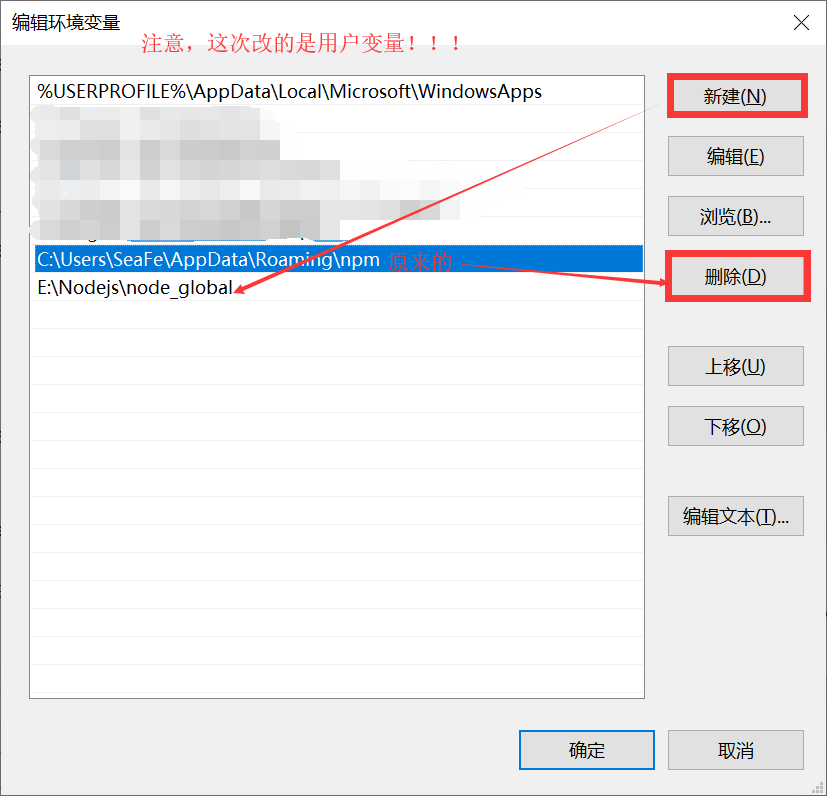
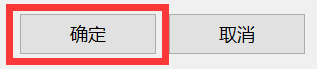
- 配置完后,安装个module测试下,我们就安装最常用的express模块,以管理员身份打开CMD窗口。

安装全局模块
输入如下命令进行模块的全局安装:
npm install express -g(“-g”是全局安装的意思);

等待安装完毕。
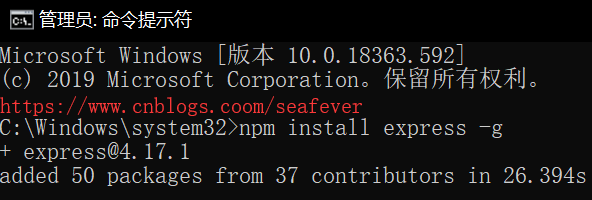
注册npm账号
打开官网 https://www.npmjs.com/signup
自己按照提示注册一个账号,很简单。博主就不细讲了!
发布自己的包
制作包
先创建一个文件夹,名字为你的项目名。把你的项目全部移动到该文件夹下。然后以管理员身份运行CMD,并通过“
cd+文件路径”命令进入该文件夹(不会的可以问度娘);

输入“
npm init”命令初始化当前项目信息,建议直接输入“npm init -y”跳过此步,所有的设置默认!如果想改信息,直接在生的package.json 文件里改就好了;
以下是部分参考信息:
{
"name": "#####", //包的名称
"version": "1.0.0", //版本号
"description": "仅供测试,别下载", //包的描述
"main": "index.js", //文件入口,默认是index.js,可修改
"scripts": {
"test": "echo \"Error: no test specified\" && exit 1" //测试命令,可以不填直接回车
},
"keywords": [
"测试" //项目关键词,供搜索
],
"author": "###", //作者名称
"license": "ISC", //包遵循的开源协议,默认是ISC
"dependencies": {}
}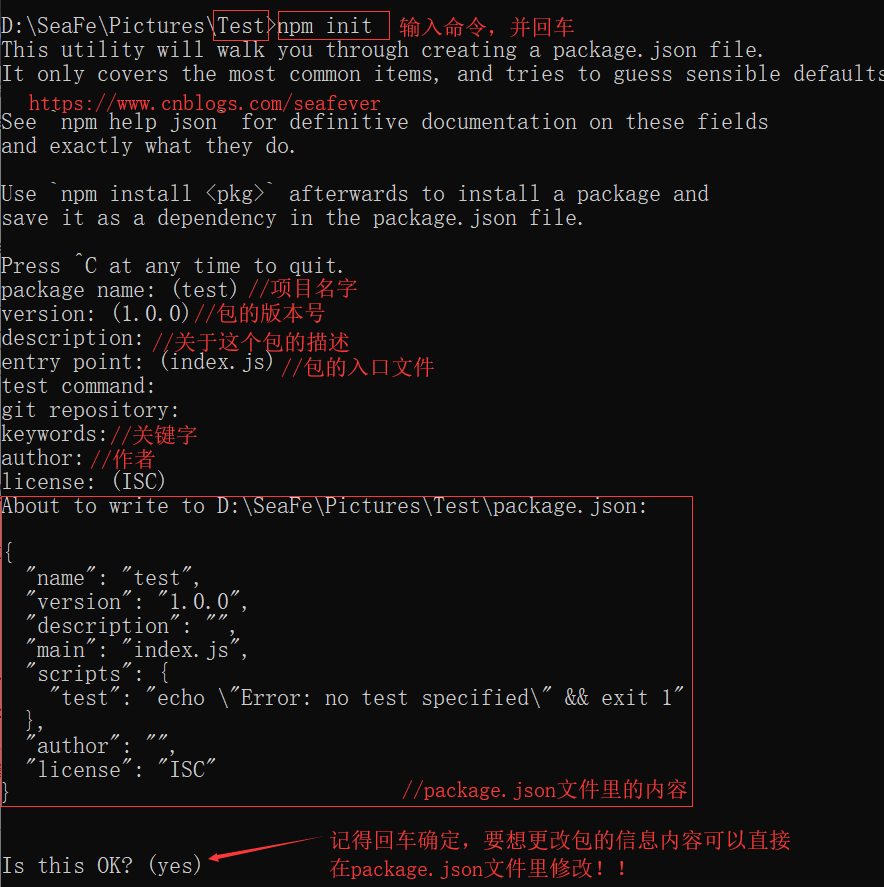
- 配置完成后会出现“is this OK?(yes)”字样,直接回车确认(如果你输入的是“npm init -y”则会直接生成package.json文件,组件信息在该文件里直接改就行了)。回车后回到文件夹,会多出来一个package.json,里面就是刚才填写的信息。至此,一个最简单的包已经做好了!

发布包
使用
npm login命令登录自己注册的npm账户;输入
npm who is am i查看当前登录的是谁,确保已经登录;
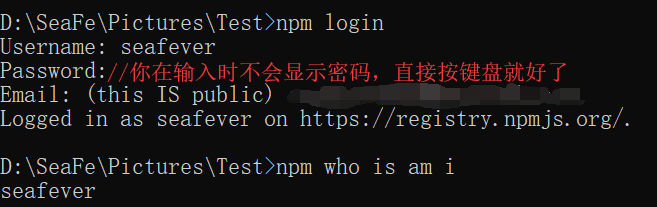
最后,大胆的输入命令
npm publish并回车。至此,你已经成功发布了自己的npm包!
附录
引用包
要想调用自己的文件可以按照以下格式来访问 https://unpkg.com/包名(最外面那个文件夹的名字)+@+版本号/你要访问的文件在根目录下的相对路径
例如:我在更目录文件夹名字是 test 里面有一个 readme.txt 文件和一个 forTest 文件夹。在 forTest文件夹下还有一个文件名为 README.txt。
则readme.txt和README.txt的访问链接为:
https://unpkg.com/[email protected]/readme.txt
https://unpkg.com/[email protected]/forTest/README.txt
查看包
在登录状态下可以使用一下命令实现查看包:
1.查看对应包的所有版本
npm view 包名 versions;2.查看对应包的最新版本
npm view 包名 version;3.查看对应包的所有版本及详细信息
npm info 包名。
删除包
想要删除对应版本的包可使用该命令:
npm unpublish 包名@版本
原创说明
作者:SeaFever
本文链接:https://www.cnblogs.com/seafever/p/12268128.html
转载请注明出处!
侵权必究!